AWS
[초간단] AWS EC2 서버 생성 및 연결
The Yellow Lion King
2022. 11. 12. 14:41
반응형
AWS EC2 서비스를 이용하여 서버 인스턴스를 만들고 접속/연결하는 방법에 대해서 간단하게 알려드릴께요~
AWS에 로그인하고 EC2 서비스를 선택합니다. 그러면 아래와 같으 화면이 보입니다. 여기에서 인스턴스 시작을 클릭 합니다.
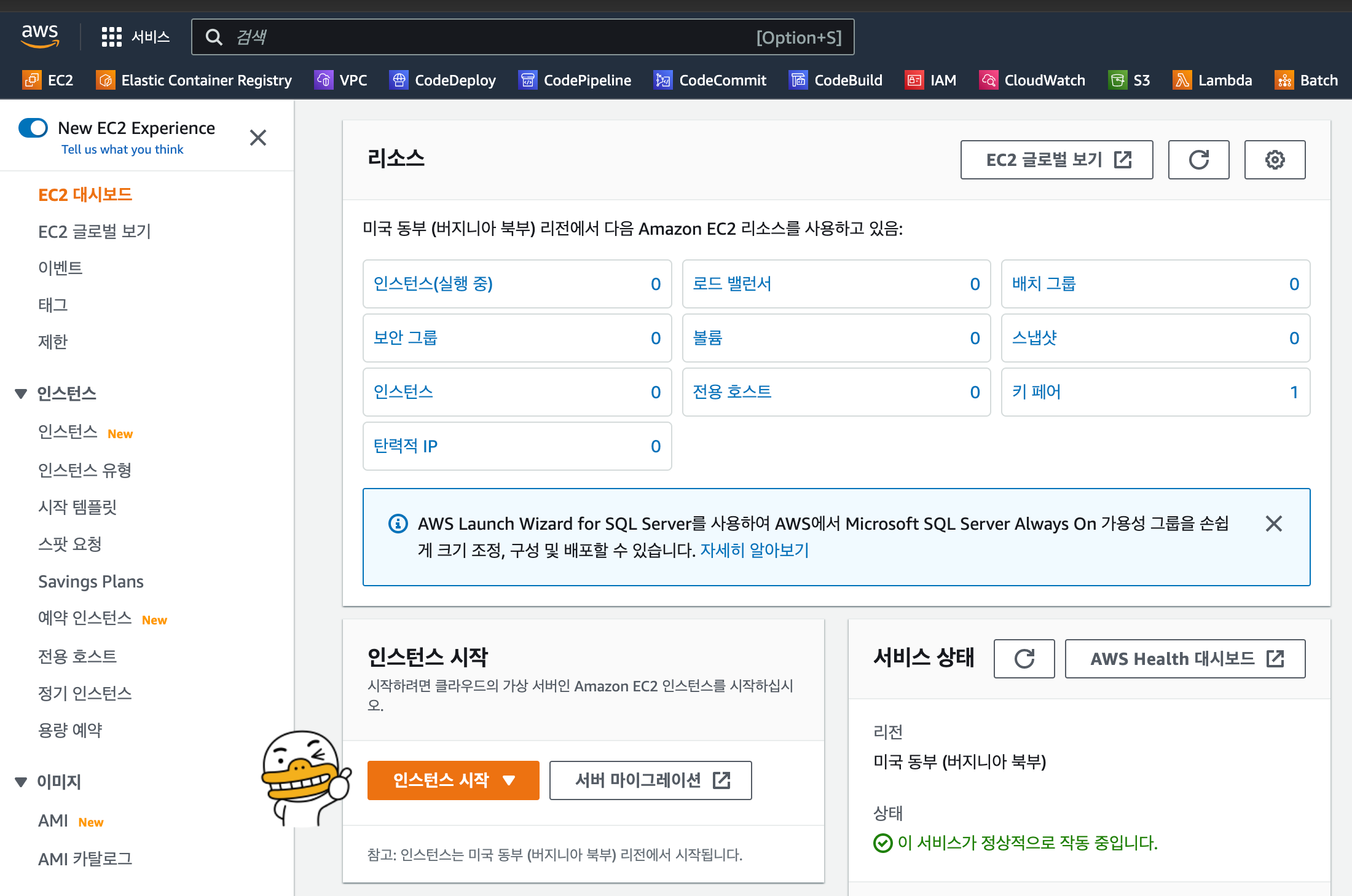
적절한 이름을 입력합니다.
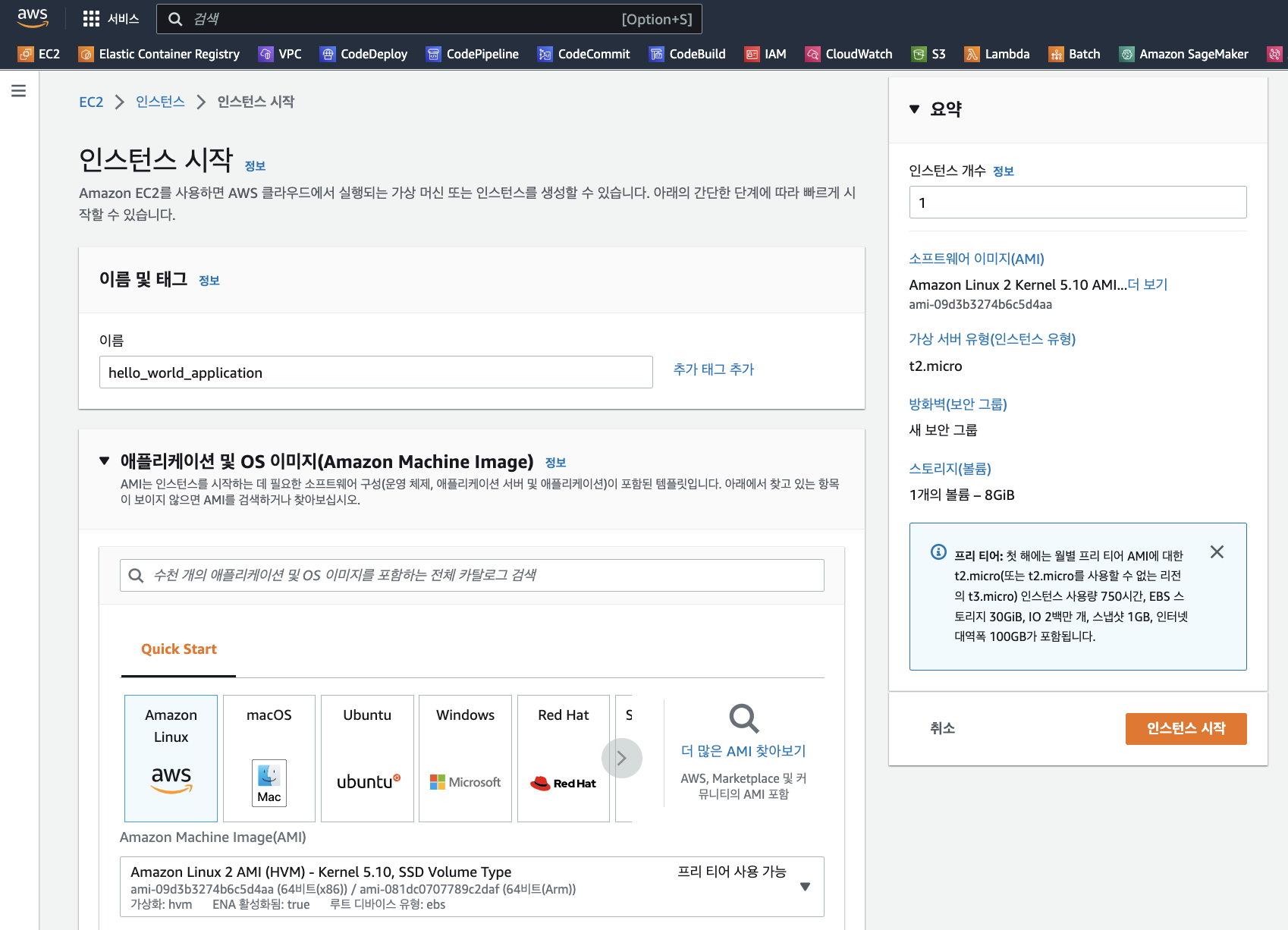
키페어를 생성하고 VPC와 서브넷, 그리고 보안 그룹을 선택합니다. 키페어를 생성 하면 관련 파일이 다운로드 됩니다. 이 파일은 ssh로 서버에 연결할 때 필요합니다. 입력이 완료되면 인트턴스 시작을 클릭합니다.
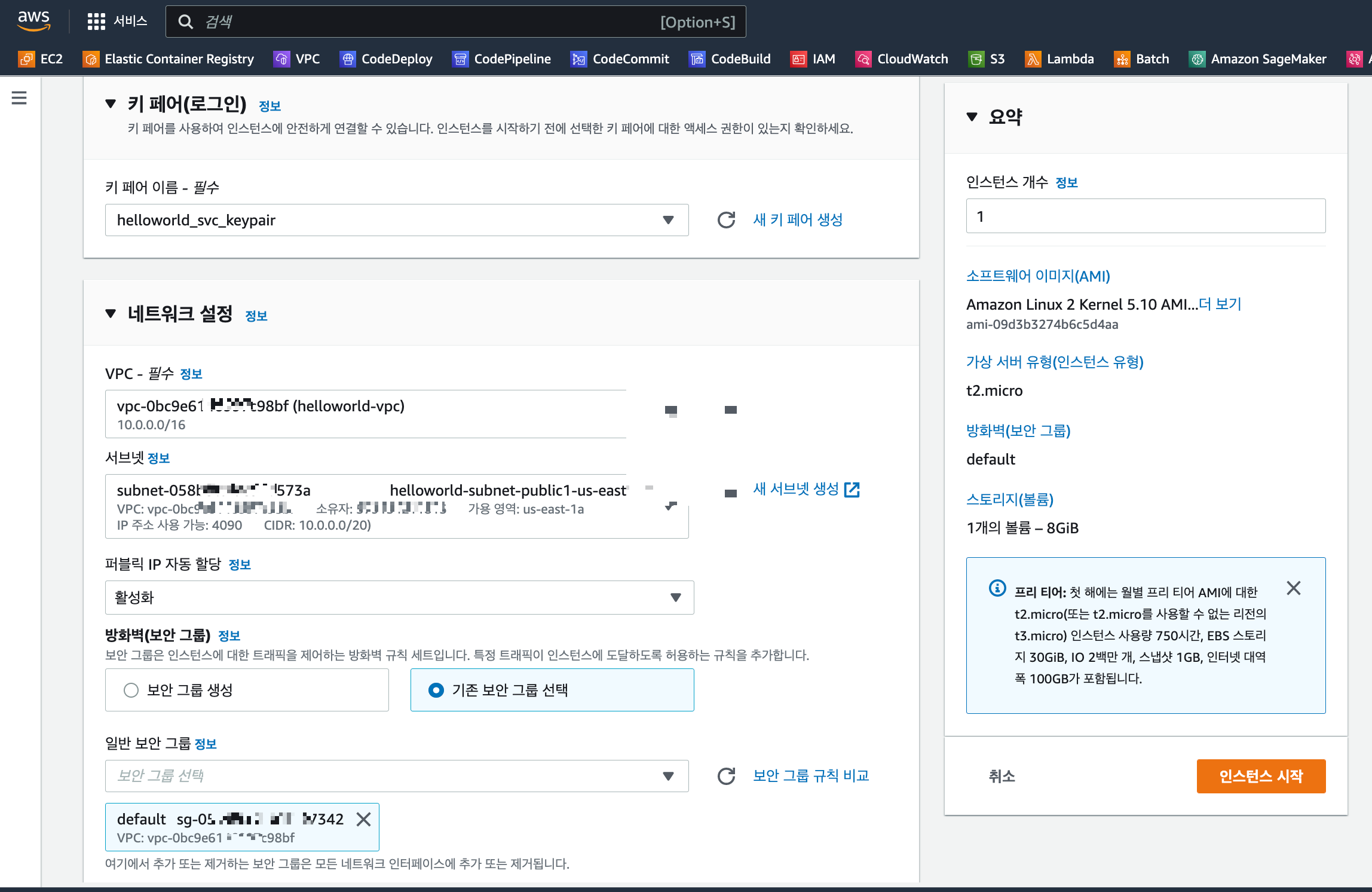
인스턴스가 정상적으로 실행되면 아래와 같은 내용이 보입니다. 모든 인스턴스 보기를 클릭하여 실행중인 인스턴스를 확인합니다.
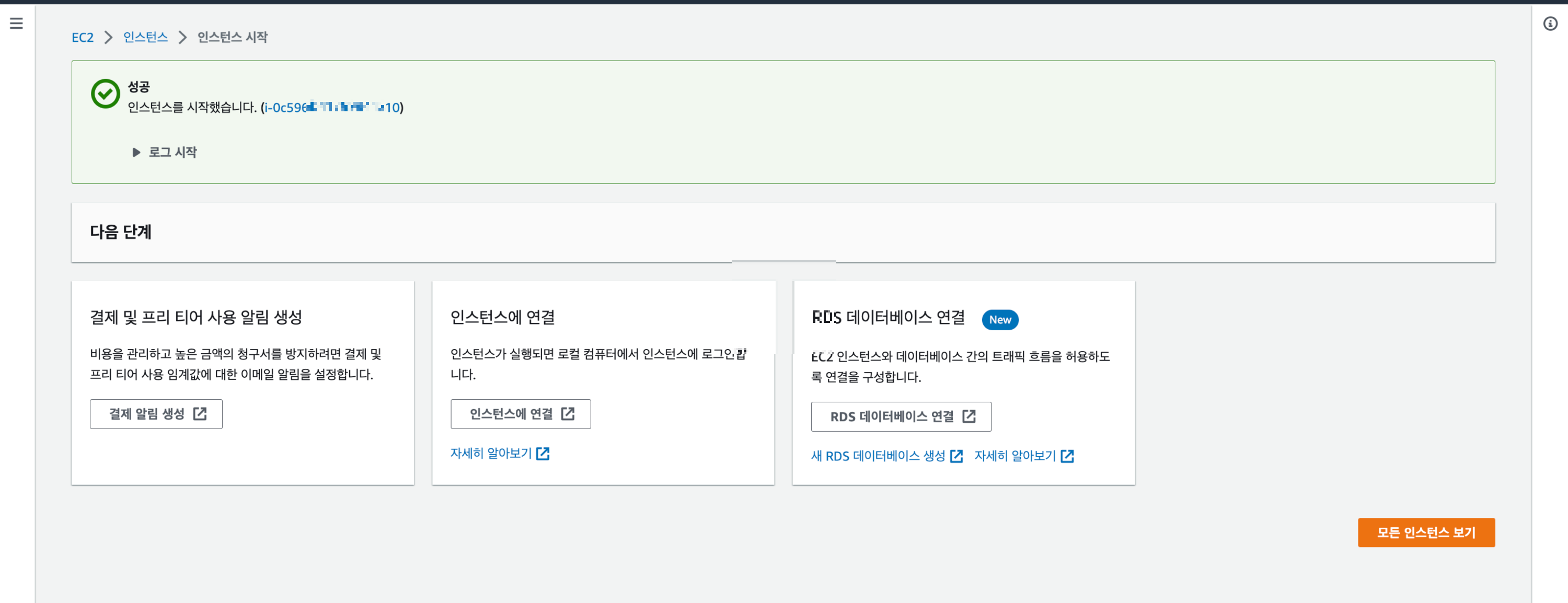
생성된 인스턴스를 선택하고 연결 버튼을 클릭합니다.

그러면 아래와 같은 화면이 나옵니다. 여기서 SSH클라이언트 탭을 클릭하여 내용을 확인 합니다. 내용 중에 예: 으로 나와있는 부분을 복사합니다.
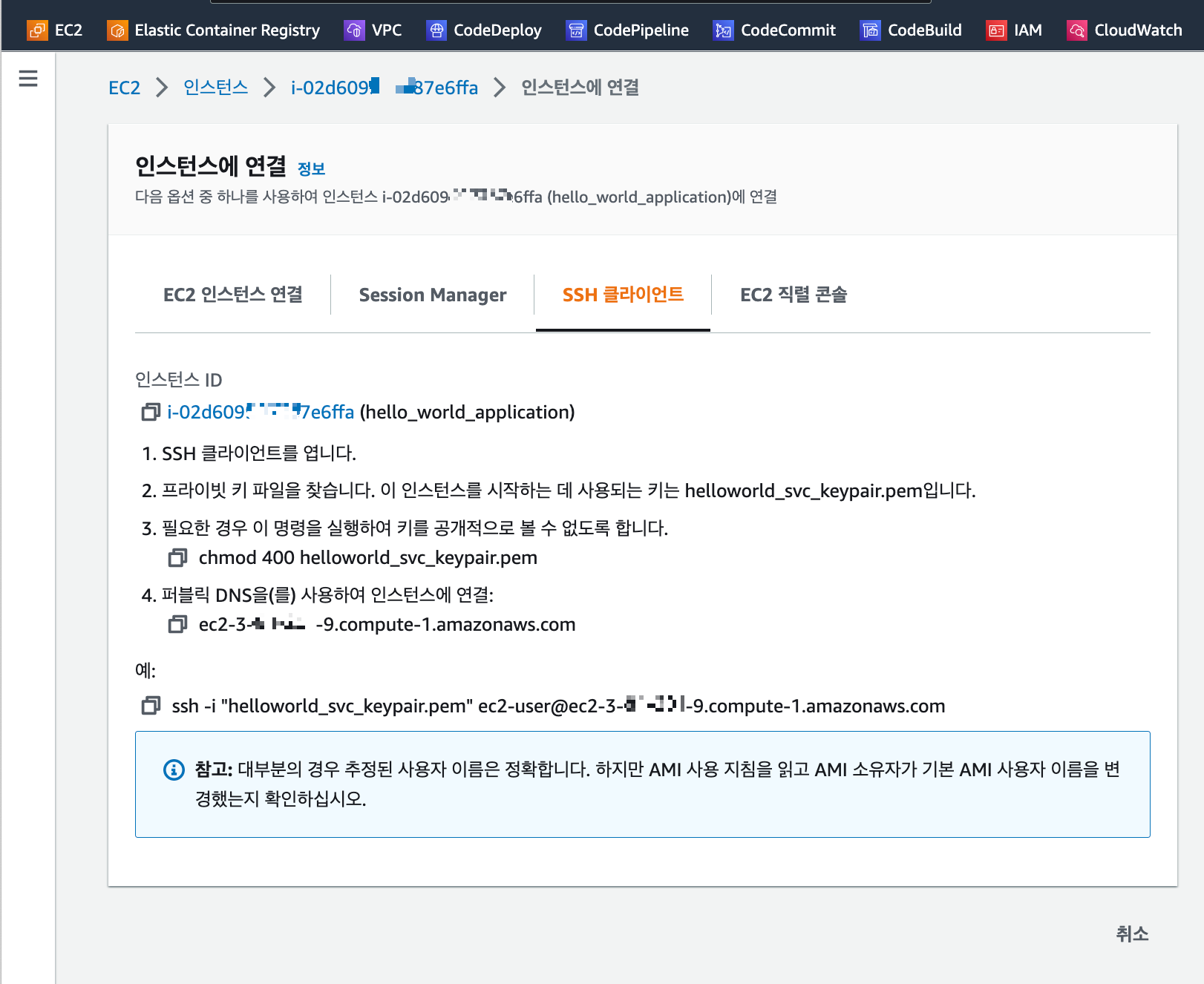
키 페어 생성시 다운로드한 pem 파일이 있는 폴더로 이동합니다. 예를 들어 ~/Download 폴더인 경우 $ cd ~/Download 를 입력합니다.
복사한 명령어를 이용하여 ssh 연결을 명령합니다. 그러면 아래와 같이 ec2 서버에 연결된 내용이 보입니다.
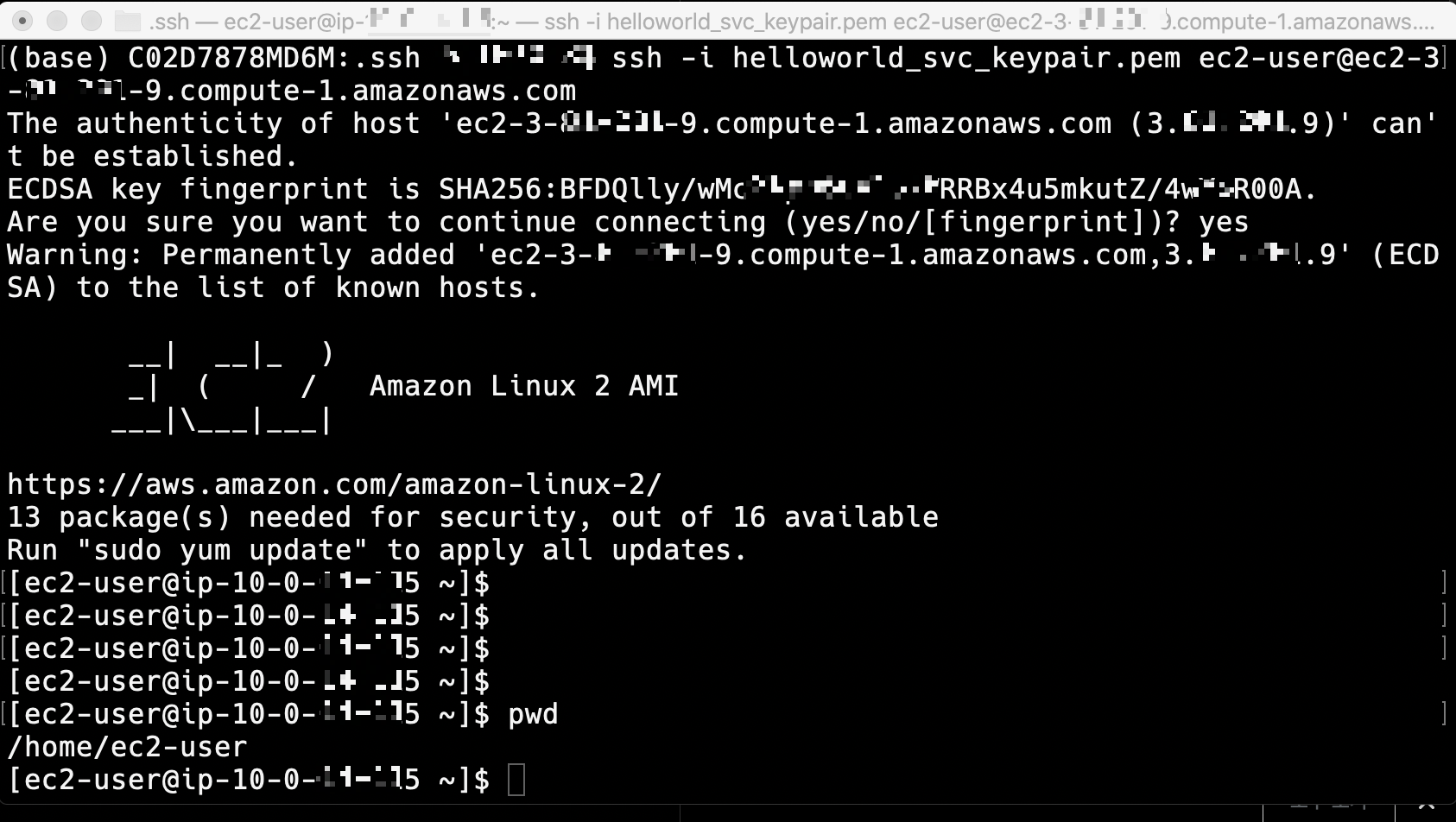
접속이 안되는 주요 원인 리스트
- 잘못된 네트워크 설정 원인: vpc, igw, public subnet, 라우팅 테이블
- 잘못된 ec2 설정 원인: public subnet에 위치, 퍼블릭 IP 활성화
- 기타 원인: .pem 권한, 파일위치, 명령어 오타
반응형